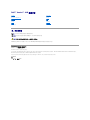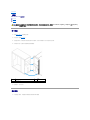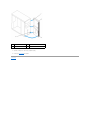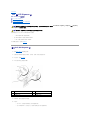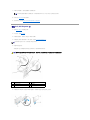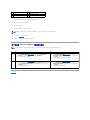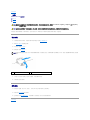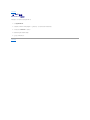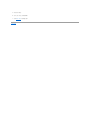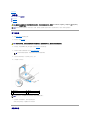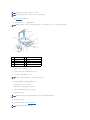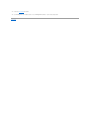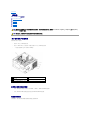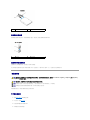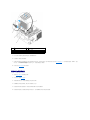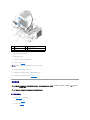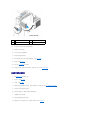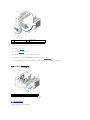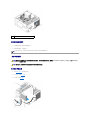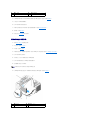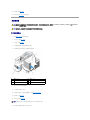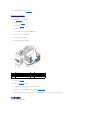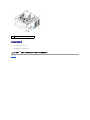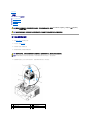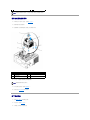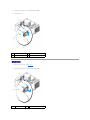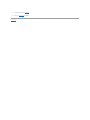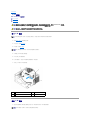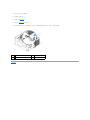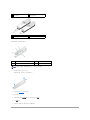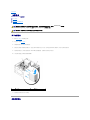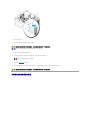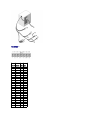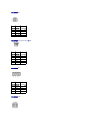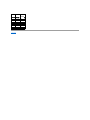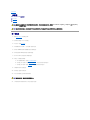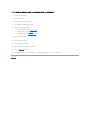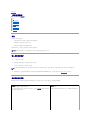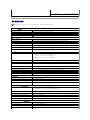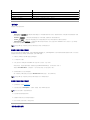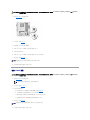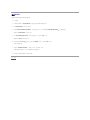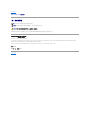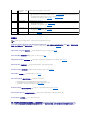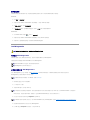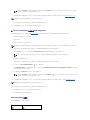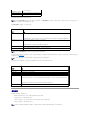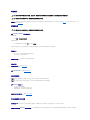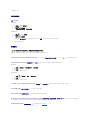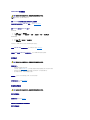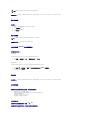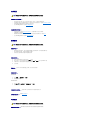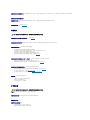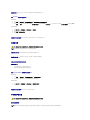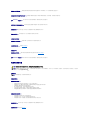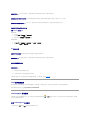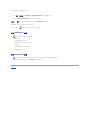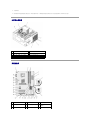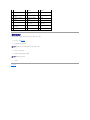Dell™Vostro™410维修手册
注、注意和警告
如果您购买的是 Dell™n系列计算机,则本文中关于 Microsoft
®
Windows
®
操作系统的任何参考内容均不适用。
本说明文件中的信息如有更改,恕不另行通知。
©2008 Dell Inc。版权所有,翻印必究。
未经 Dell Inc. 书面许可,严禁以任何形式进行复制。
本文中使用的商标:Dell、DELL 徽标和 Vostro 是 Dell Inc. 的商标;Intel 是 Intel Corporation 在美国和其他国家/地区的注册商标; Microsoft、Windows
、
Windows Vista 以及 Windows Start
徽标
是
Microsoft Corporation 的商标或注册商标,而 Bluetooth 是Bluetooth SIG Inc 的注册商标。
本说明文件中述及的其它商标和商品名称是指拥有相应标记和名称的公司或其制造的产品。Dell Inc. 对其它公司的商标和产品名称不拥有任何所有权。
型号 DCGAF
2008 年 8 月 修订版 A00
故障排除
拆装计算机
主机盖
挡板
PCI 和 PCI Express 卡
驱动器
I/O 面板
风扇
内存
电池
处理器
电源设备
系统板
系统设置程序
与 Dell 联络
注: "注"表示可以帮助您更好地使用计算机的重要信息。
注意: "注意"表示可能会损坏硬件或导致数据丢失,并告诉您如何避免此类问题。
警告: "警告"表示可能会 导致财产损失、人身伤害、甚至死亡。

返回目录页面
挡板
Dell™Vostro™410维修手册
卸下挡板
装回挡板
卸下挡板
1. 请按照拆装计算机之前中的步骤进行操作。
2. 卸下主机盖(请参阅卸下主机盖)。
3. 垂直放置计算机时,在机箱内沿护盖的左缘找到四个护盖挡板夹。轻轻向外弯曲挡板夹,将护盖左侧从机箱上释放。
4. 向外旋转护盖左缘,直到护盖右侧的挡板夹脱离夹的插槽。
5. 将挡板放在一旁安全的地方。
装回挡板
1. 在垂直放置计算机时,沿前面板的右缘将挡板夹对准并插入挡板夹插槽。
警告: 拆装计算机内部 组件之前,请阅读计算机附带的安全说明。有关其他最佳安全操作信息,请参 阅 www.dell.com/regulatory_compliance 上的 Regulatory
Compliance(管制标准)主页。
1
挡板夹 (3 个)
2
挡板
3
挡板夹 (4 个)

返回目录页面
PCI 和 PCI Express 卡
Dell™Vostro™410维修手册
卸下 PCI/PCI Express 卡
安装 PCI/PCI Express 卡
卸下或安装 PCI/PCI Express 卡后配置计算机
您的计算机提供了以下用于 PCI 卡和 PCI Express 卡的插槽:
l 一个 PCI Express x16 卡插槽 (SLOT1)
l 两个 PCI Express x1 卡插槽(SLOT2、SLOT3)
l 三个 PCI 卡插槽(SLOT4、SLOT5、SLOT6)
有关卡插槽位置的信息,请参阅系统板组件。
卸下 PCI/PCI Express 卡
1. 请按照拆装计算机之前中的步骤进行操作。
2. 从操作系统中卸载该插卡的驱动程序和软件。有关详情,请参阅《安装与快速参考指南》。
3. 卸下主机盖。请参阅卸下主机盖。
4. 卸下用于将插卡固定至机箱的支架螺钉。
5. 如果有必要,请断开连接至插卡的所有电缆。
6. 卸下插卡:
l 对于 PCI 卡,请拿住插卡的顶部边角,将其从连接器中取出。
l 对于 PCI Express 卡,拉动固定卡舌,拿住插卡的顶部边角,将其从连接器中取出。
警告: 拆装计算机内部 组件之前,请阅读计算机附带的安全说明。有关其他最佳安全操作信息,请参 阅 www.dell.com/regulatory_compliance 上的 Regulatory
Compliance(管制标准)主页。
警告: 为防止触电,请 始终在卸下主机盖之前断开计算机与 电源插座的连 接。
1
定位杆
2
完全就位的插卡
3
未完全就位的插卡
4
支架螺钉
5
在插槽内的支架
6
在插槽外的支架

7. 如果您不打算装回插卡,请在闲置的插槽开口处安装填充挡片。
8. 依次执行程序拆装计算机后中的各项步骤。
9. 要完成拆卸过程,请参阅卸下或安装 PCI/PCI Express 卡后配置计算机。
安装 PCI/PCI Express 卡
1. 请按照拆装计算机之前中的步骤进行操作。
2. 卸下主机盖。请参阅卸下主机盖。
3. 如果您要安装新插卡,请卸下用于固定扩充卡填充挡片的螺钉。
4. 如果要更换已安装在计算机中的插卡,请卸下此插卡(请参阅卸下 PCI/PCI Express 卡)。
5. 准备插卡以便进行安装。
有关配置插卡、进行内部连接或为计算机自定义插卡的信息,请参阅插卡附带的说明文件。
6. 如果您要将 PCI Express 卡安装到 x16 插卡连接器中,请调整插卡的位置以使固定槽与固定卡舌对齐。
注: 您必须在闲置的插卡插槽开口处安装填充挡片,以维持计算机的 FCC 认证。挡片还可以防止灰尘和污物进入计算机。
注: 图中所示插卡位置仅用于示范,实际则可能与该位置存在差异。
警告: 某些网络适配器会在 连接至网络时自动启动计算机。为 防止触电,请 确保在安装插 卡之前断开计算机与电 源插座的连接。
1
定位杆
2
完全就位的插卡
3
未完全就位的插卡
4
支架螺钉
5
在插槽内的支架
6
在插槽外的支架

7. 将插卡放在连接器中并稳固地向下按压。确保插卡已在插槽中完全就位。
8. 装回并上紧螺钉,以便将卡固定在插槽中。
9. 将相应的电缆连接至插卡。
10. 有关插卡电缆连接的信息,请参阅插卡说明文件。
11. 依次执行程序拆装计算机后中的各项步骤。
12. 按照插卡说明文件中的说明,安装插卡所需的所有驱动程序。
卸下或安装 PCI/PCI Express 卡后配置计算机
返回目录页面
1
PCI Express x16 卡
2
PCI Express x16 卡插槽
3
固定卡舌
4
PCI Express x1 卡插槽
5
PCI Express x1 卡
6
固定槽
注意: 切勿将插卡电缆布置在插卡上方或后面。将电缆布置在插卡上方会妨碍主机盖的正确闭合,或者对设备造成损坏。
注: 有关连接器位置的信息,请参阅《
安装与快速参考指南
》。有关安装插卡的驱动程序和软件的信息,请参阅插卡附带的说明文件。
已安装
已卸下
声卡
1. 进入系统设置程序(请参阅进入系统设置程序)
2. 转至 Integrated Peripherals(集成外围设备)并选择 Onboard Audio
Controller(机载音频控制器),然后将设置更改为 Disabled(禁用)。
3. 将外部音频设备连接至声卡连接器。
1. 进入系统设置程序(请参阅进入系统设置程序)
2. 转至 Integrated Peripherals(集成外围设备)并选择
Onboard Audio Controller(机载音频控制器),然后将设置更改
为 Enabled(启用)。
3. 将外部音频设备连接至计算机的背面板连接器。
网卡
1. 进入系统设置程序(请参阅进入系统设置程序)
2. 如果您不想同时使用这两个接口,请转至"Integrated Peripherals"(集成外围设
备)并选择"Onboard LAN Controller"(机载 LAN 控制器),然后将设置更改
为"Disabled"(禁用)。
3. 将网络电缆连接至网卡连接器。
1. 进入系统设置程序(请参阅进入系统设置程序)
2. 转至 Integrated Peripherals(集成外围设备)并选择
Onboard LAN Controller(机载 LAN 控制器),然后将设置更改
为 Enabled(启用)。
3. 将网络电缆连接至集成网络连接器。

返回目录页面
电池
Dell™Vostro™410维修手册
取出电池
更换电池
币形电池用于保持计算机的配置、日期和时间信息。电池可以使用若干年。如果您每次打开计算机后均需要重设时间和日期信息,请更换电池。
取出电池
1. 记录系统设置中的所有屏幕信息,以便还原步骤 9 中的正确设置(请参阅进入系统设置程序)。
2. 请按照拆装计算机之前中的步骤进行操作。
3. 卸下主机盖(请参阅卸下主机盖)。
4. 找到电池槽(请参阅系统板组件)。
5. 小心地按下电池上的两个电池固定卡舌使其与电池脱离,从而从插槽中取出电池。
6. 从系统中取出电池并妥善处理。
更换电池
1. 将新电池放入电池槽(标有 "+" 的一面朝上),然后将其卡入到位。确保所有固定卡舌均将其固定。
2. 依次执行程序拆装计算机后中的各项步骤。
3. 进入系统设置(参见进入系统设置程序),恢复在步骤 1 中记录的设置。同时,输入正确的日期和时间。
返回目录页面
警告: 拆装计算机内部 组件之前,请阅读计算机附带的安全说明。有关其他最佳安全操作信息,请参 阅 www.dell.com/regulatory_compliance 上的 Regulatory
Compliance(管制标准)主页。
警告: 如果新电 池安装不正确,可能会 引起爆炸。更换电池 时,请仅使用与制造商推荐型号相同或相近的电 池。按照制造商的说 明处理废 旧电池。
注意: 如果使用钝物将电池撬出电池槽,请当心不要使钝物触碰到系统板。在尝试撬出电池之前,请确保钝物插入电池和插槽之间。否则,可能由于撬出插槽或破坏系统板上的电路而
损坏系统板。
1
电池(正极面)
2
电池固定卡舌(4 个)

返回目录页面
主机盖
Dell™Vostro™410维修手册
卸下主机盖
装回主机盖
卸下主机盖
1. 请按照拆装计算机之前中的步骤进行操作。
2. 将计算机右侧朝下放置,使主机盖朝上。
3. 卸下用于固定护盖的两颗螺钉。
4. 通过将主机盖从计算机前端拉出并提起松开主机盖。
5. 将护盖放在安全的地方。
装回主机盖
1. 确保所有电缆均已连接并整理好电缆。
2. 确保未将任何工具或多余的部件遗留在计算机内部。
3. 将主机盖底部的卡舌与位于计算机边缘的插槽对齐。
4. 向下按压主机盖并将其滑向计算机正面,直到听到喀哒声或主机盖已安装稳固。
警告: 拆装计算机内部 组件之前,请阅读计算机附带的安全说明。有关其他最佳安全操作信息,请参 阅 www.dell.com/regulatory_compliance 上的 Regulatory
Compliance(管制标准)主页。
警告: 为防止触电,请 始终在卸下主机盖之前断开计算机与 电源插座的连 接。
警告: 请勿在卸下任何盖 板(包括主机盖 、挡板、填充 挡片、前面板插件等)的情况下操作计算机。
注意: 请确保留有足够的空间(至少 30 厘米(1 英尺)的桌面空间) 放置卸下主机盖的计算机。
1
主机盖
2
挡板

返回目录页面
处理器
Dell™Vostro™410维修手册
卸下处理器
更换处理器
卸下处理器
1. 请按照拆装计算机之前中的步骤进行操作。
2. 卸下主机盖(请参阅卸下主机盖)。
3. 断开系统板上 ATX_POWER 和 ATX_CPU 连接器(请参阅系统板组件)电源电缆的连接。
4. 从计算机卸下处理器风扇和散热器部件(请参阅卸下处理器散热器部件)。
5. 向下按压并向外推动释放拉杆。以将其从固定它的卡舌上松开。
6. 打开处理器护盖(如果有)。
7. 起出处理器,将其从插槽中卸下,然后放入静电保护包装中。
使释放拉杆展开至释放位置,以便插槽中可以放入新处理器。
更换处理器
警告: 拆装计算机内部 组件之前,请阅读计算机附带的安全说明。有关其他最佳安全操作信息,请参 阅 www.dell.com/regulatory_compliance 上的 Regulatory
Compliance(管制标准)主页。
注意: 除非您熟悉如何卸下和装回硬件,否则请勿执行以下步骤。错误地执行这些步骤可能会损坏系统板。有关技术服务的信息,请参阅《安装和快速参考指南》。
警告: 尽管带有塑料护罩,正常运行期间 散热器部件仍可能变得很热。在触 摸散热器部件之前,请确保有足够的时间使其冷却。
注: 除非新处理器需要新的散热器,否则更换处理器后重新使用原来的散热器部件。
1
处理器护盖
2
处理器
3
插槽
4
释放拉杆
注意: 更换处理器时,请勿触摸插槽内的任何插针或使任何物品落到插槽内的插针上。

1. 请按照拆装计算机之前中的步骤进行操作。
2. 打开新处理器的包装时,请小心,不要触摸处理器的底部。
3. 转动释放杆,直到可以打开处理器护盖。
4. 将处理器上的前后端定位槽口分别与插槽上的前后端定位槽口对齐。
5. 将处理器的插针 1 边角与插槽的插针 1 边角对齐。
6. 轻轻地将处理器放到插槽中,并确保处理器在插槽中放置正确。
7. 处理器在插槽中完全就位后,请合上处理器护盖。
确保将处理器护盖上的卡舌放置在插槽中心护盖闩锁的下面。
8. 向插槽方向转回插槽释放拉杆并将其卡入到位,以固定处理器。
9. 除去散热器底部的导热油脂。
10. 在处理器顶部涂抹新的散热膏。
11. 装回处理器风扇和散热器部件(请参阅装回处理器散热器部件)。
注意: 触摸计算机背面未上漆的金属表面,使您接地以导去身上的静电。
注意: 您必须将处理器正确放入插槽中,以避免在打开计算机后永久损坏处理器和计算机。
注意: 插槽插针是非常精密的。为避免损坏,请确保处理器与插槽正确对齐,并且在安装处理器时不要用力过大。小心不要触摸或弄弯系统板上的插针。
1
处理器护盖
2
卡舌
3
处理器
4
处理器插槽
5
中心护盖闩锁
6
释放拉杆
7
前面定位槽口
8
处理器插针 1 标志
9
后端定位槽口
注意: 为避免损坏,请确保处理器与插槽正确对齐,并且在安装处理器时不要用力过大。
注意: 确保涂抹新的导热油脂。新的导热油脂对于确保足够的热结合非常关键,这是获得最佳处理器操作所必需的。
注意: 请确保处理器风扇和散热器部件正确就位并固定。

返回目录页面
驱动器
Dell™Vostro™410维修手册
关于您计算机中的驱动器
硬盘驱动器
软盘驱动器
介质卡读取器
光盘驱动器
关于您计算机中的驱动器
您的计算机支持以下设备组合:
l 最多四个 3.5 英寸 SATA 硬盘驱动器
l 最多三个 SATA 5.25 英寸光盘驱动器(同时最多安装两个 3.5 英寸 SATA 硬盘驱动器)
l 一个可选软盘驱动器或可选介质卡读取器 (FlexBay)
推荐采用的驱动器电缆连接
l 将串行 ATA 硬盘驱动器连接至系统板上标有"SATA0"、"SATA1"、"SATA2"或"SATA3"的连接器。
l 将串行 ATA CD 或 DVD 驱动器连接至系统板上标有"SATA4"或"SATA5"的连接器。
连接驱动器电缆
安装驱动器时,需将直流电源电缆和数据电缆两根电缆连接至驱动器的背部。
警告: 拆装计算机内部 组件之前,请阅读计算机附带的安全说明。有关其他最佳安全操作信息,请参 阅 www.dell.com/regulatory_compliance 上的 Regulatory
Compliance(管制标准)主页。
警告: 为防止触电,请 始终在卸下主机盖之前断开计算机与 电源插座的连 接。
1
驱动器托架
2
可选的光盘驱动器
3
可选驱动器
4
可选 FlexBay(软盘驱动器或介质卡读取器)
5
3.5 英寸 SATA 驱动器托架 (4 个)

驱动器接口连接器
驱动器电缆连接器采用锁定式设计,以确保正确插接。连接前,请将电缆上的电缆连接器键和驱动器正确对齐。
连接和断开驱动器电缆
连接和断开串行 ATA 数据电缆时,请使用推拉卡舌来断开电缆连接。
串行 ATA 接口连接器采用锁定式设计以确保正确插接;即在一个连接器上有一个槽口或缺少一根插针,与另一个连接器上的凸起或插孔相对应。
硬盘驱动器
查阅驱动器的说明文件,验证驱动器的配置是否适合您的计算机。
卸下硬盘驱动器
1. 请按照拆装计算机之前中的步骤进行操作。
2. 卸下主机盖(请参阅卸下主机盖)。
3. 将电源电缆和数据电缆从驱动器中断开。
4. 断开数据电缆与系统板的连接。
1
电源电缆
2
数据连接器
1
接口电缆
2
接口连接器
警告: 拆装计算机内部 组件之前,请阅读计算机附带的安全说明。有关其他最佳安全操作信息,请参 阅 www.dell.com/regulatory_compliance 上的 Regulatory
Compliance(管制标准)主页。
警告: 为防止触电,请 始终在卸下主机盖之前断开计算机与 电源插座的连 接。
注意: 为避免损坏驱动器,请勿将其放置在坚硬的表面上。请将其放置在泡沫垫一类材料的软性表面上,以有效减震。
注意: 如果要更换包含需要保留的数据的硬盘驱动器,请在开始此步骤之前先备份文件。

5. 将用于把硬盘驱动器固定到驱动器固定框架左侧的两颗螺钉卸下。
6. 将驱动器从计算机的前端滑出插槽。
7. 如果卸下该驱动器会更改驱动器配置,则需对系统设置进行相应更改。重新启动计算机时,输入您的系统设置(请参阅进入系统设置程序),然后转到系统设置的 "Drives" (驱动
器)部分,并在 Drive 0 through 3(驱动器 0 至 3)下将驱动器设置为正确配置。
8. 依次执行程序拆装计算机后中的各项步骤。
更换或增加硬盘驱动器
1. 请按照拆装计算机之前中的步骤进行操作。
2. 卸下主机盖(请参阅卸下主机盖)。
3. 查阅驱动器的说明文件,验证驱动器的配置是否适合您的计算机。
4. 将两颗螺钉装入硬盘驱动器右侧上最前方和中间的螺钉孔并上紧。
5. 将硬盘驱动器滑入硬盘驱动器托架,将硬盘驱动器右侧的螺钉与托架中的插槽对齐。
6. 将硬盘驱动器左侧的孔与驱动器托架固定框架中的孔对齐,并安装两颗螺钉以在托架中固定硬盘驱动器。
1
螺钉(2 颗)
2
硬盘驱动器
3
插槽
4
螺钉(2 颗)
5
电源电缆
6
串行 ATA 数据电缆

7. 将电源电缆和数据电缆连接至驱动器。
8. 将数据电缆连接至系统板。
9. 检查所有电缆,确保它们均已正确连接并稳固就位。
10. 装回主机盖(请参阅装回主机盖)。
11. 将计算机和设备连接至电源插座,然后将它们打开。
12. 有关驱动器运行所需的任何软件的安装说明,请参阅驱动器附带的说明文件。
13. 检查系统设置以了解驱动器配置的更改(请参阅进入系统设置程序)。
软盘驱动器
卸下软盘驱动器
1. 请按照拆装计算机之前中的步骤进行操作。
2. 卸下主机盖(请参阅卸下主机盖)。
3. 卸下挡板(请参阅装回挡板)。
1
螺钉(2 颗)
2
硬盘驱动器
3
插槽
4
螺钉 (2 颗),部分插入
5
电源电缆
6
数据电缆
注意: 要连接网络电缆,请先将电缆插入网络端口或设备,然后将电缆插入计算机。
警告: 拆装计算机内部 组件之前,请阅读计算机附带的安全说明。有关其他最佳安全操作信息,请参 阅 www.dell.com/regulatory_compliance 上的 Regulatory
Compliance(管制标准)主页。
警告: 为防止触电,请 始终在卸下主机盖之前断开计算机与 电源插座的连 接。

4. 断开电源和软盘驱动器电缆与软盘驱动器背面的连接。
5. 断开数据电缆与系统板的连接。
6. 卸下用于固定软盘驱动器的两颗螺钉。
7. 将软盘驱动器从计算机的前端滑出。
8. 如果不打算更换驱动器,则请重新安装驱动器面板插件(请参阅介质卡读取器)。
9. 装回挡板(请参阅装回主机盖)。
10. 依次执行程序拆装计算机后中的各项步骤。
11. 检查系统设置以了解相应的软盘"Drive Option"(驱动器选项)更改(请参阅进入系统设置程序)。
更换或增加软盘驱动器
1. 请按照拆装计算机之前中的步骤进行操作。
2. 卸下主机盖(请参阅卸下主机盖)。
3. 卸下挡板(请参阅卸下挡板)。
4. 如果您要安装新软盘驱动器而非更换驱动器,则请从 FlexBay 卸下可拆卸金属板(请参阅卸下 FlexBay 可拆卸金属板)。
5. 从计算机的前方将软盘驱动器轻轻滑动到位。
6. 将软盘驱动器中的螺钉孔与 FlexBay 插槽左侧的螺钉插槽对齐。
7. 上紧两颗螺钉以固定软盘驱动器。
8. 将电源电缆和数据电缆连接至软盘驱动器。
9. 将数据电缆的另一端连接至系统板上标有 "FLOPPY" 的连接器(请参阅系统板组件)。
1
螺钉(2 颗)
2
软盘驱动器
3
数据电缆
4
电源电缆

10. 检查所有电缆的连接,整理好电缆,以避免阻塞风扇和冷却通风孔之间的通风。
11. 装回挡板(请参阅装回挡板)。
12. 依次执行程序拆装计算机后中的各项步骤。
13. 有关驱动器运行所需的任何软件的安装说明,请参阅驱动器附带的说明文件。
14. 进入系统设置程序,并选择相应的 "Diskette Drive" (软盘驱动器)选项(请参阅进入系统设置程序)。
15. 运行 Dell Diagnostics 诊断程序以验证计算机是否运转正常。有关 Dell Diagnostics 的帮助信息,请参阅《安装与快速参考指南》。
卸下 FlexBay 可拆卸金属板
将梅花槽螺丝刀的尖对准可拆卸金属板上的插槽,然后向外旋转螺丝刀以卸下金属板。
卸下驱动器面板插件
通过从机箱中推出插件的左侧以取出驱动器面板插件。
1
螺钉(2 颗)
2
可选的软盘驱动器
3
电源电缆
4
数据电缆
1
可断开金属板

装回驱动器面板插件
1. 将驱动器面板插件沿着驱动器托架插槽边缘对齐。
2. 推动驱动器面板插件,直至锁紧到位。
介质卡读取器
卸下介质卡读取器
1. 请按照拆装计算机之前中的步骤进行操作。
2. 卸下主机盖(请参阅卸下主机盖)。
3. 卸下挡板(请参阅卸下挡板)。
1
驱动器面板插件(可选)
注: 为遵守 FCC 的规定,建议您每次从计算机中卸下软盘驱动器时,都将驱动器面板插件装回。
警告: 拆装计算机内部 组件之前,请阅读计算机附带的安全说明。有关其他最佳安全操作信息,请参 阅 www.dell.com/regulatory_compliance 上的 Regulatory
Compliance(管制标准)主页。
警告: 为防止触电,请 始终在卸下主机盖之前断开计算机与 电源插座的连 接。
ページが読み込まれています...
ページが読み込まれています...
ページが読み込まれています...
ページが読み込まれています...
ページが読み込まれています...
ページが読み込まれています...
ページが読み込まれています...
ページが読み込まれています...
ページが読み込まれています...
ページが読み込まれています...
ページが読み込まれています...
ページが読み込まれています...
ページが読み込まれています...
ページが読み込まれています...
ページが読み込まれています...
ページが読み込まれています...
ページが読み込まれています...
ページが読み込まれています...
ページが読み込まれています...
ページが読み込まれています...
ページが読み込まれています...
ページが読み込まれています...
ページが読み込まれています...
ページが読み込まれています...
ページが読み込まれています...
ページが読み込まれています...
ページが読み込まれています...
ページが読み込まれています...
ページが読み込まれています...
ページが読み込まれています...
ページが読み込まれています...
ページが読み込まれています...
ページが読み込まれています...
ページが読み込まれています...
ページが読み込まれています...
ページが読み込まれています...
ページが読み込まれています...
ページが読み込まれています...
ページが読み込まれています...
ページが読み込まれています...
ページが読み込まれています...
ページが読み込まれています...
ページが読み込まれています...
ページが読み込まれています...
ページが読み込まれています...
-
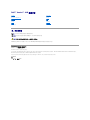 1
1
-
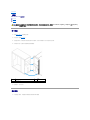 2
2
-
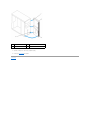 3
3
-
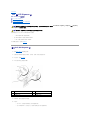 4
4
-
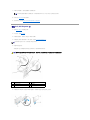 5
5
-
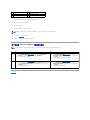 6
6
-
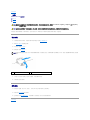 7
7
-
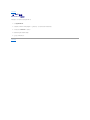 8
8
-
 9
9
-
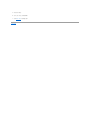 10
10
-
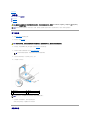 11
11
-
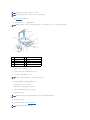 12
12
-
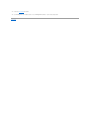 13
13
-
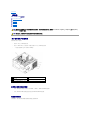 14
14
-
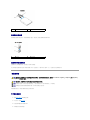 15
15
-
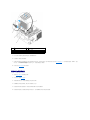 16
16
-
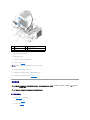 17
17
-
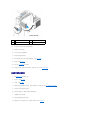 18
18
-
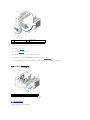 19
19
-
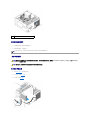 20
20
-
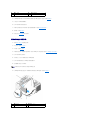 21
21
-
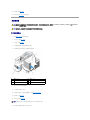 22
22
-
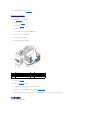 23
23
-
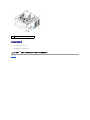 24
24
-
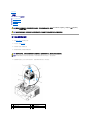 25
25
-
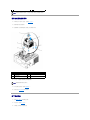 26
26
-
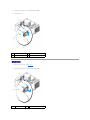 27
27
-
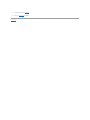 28
28
-
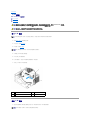 29
29
-
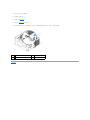 30
30
-
 31
31
-
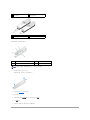 32
32
-
 33
33
-
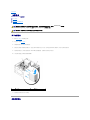 34
34
-
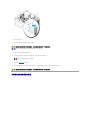 35
35
-
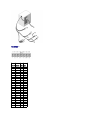 36
36
-
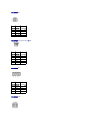 37
37
-
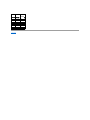 38
38
-
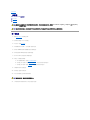 39
39
-
 40
40
-
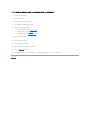 41
41
-
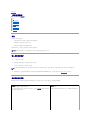 42
42
-
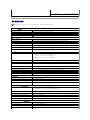 43
43
-
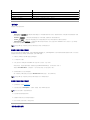 44
44
-
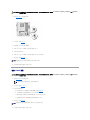 45
45
-
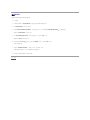 46
46
-
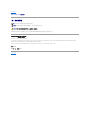 47
47
-
 48
48
-
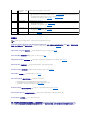 49
49
-
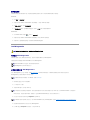 50
50
-
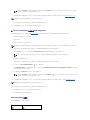 51
51
-
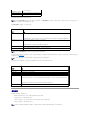 52
52
-
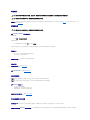 53
53
-
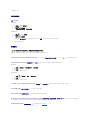 54
54
-
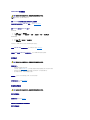 55
55
-
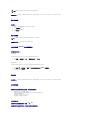 56
56
-
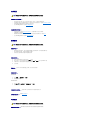 57
57
-
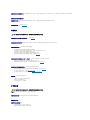 58
58
-
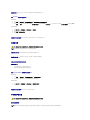 59
59
-
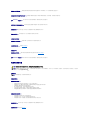 60
60
-
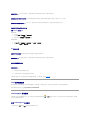 61
61
-
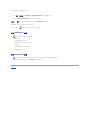 62
62
-
 63
63
-
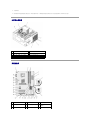 64
64
-
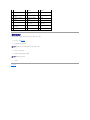 65
65